नमस्कार दोस्तों, आज की इस पोस्ट में हम आपको AnyDesk App से सम्बंधित विस्तृत जानकारी देने वाले है जिसमे हम जानेंगे AnyDesk App क्या है, इसके कैसे डाउनलोड करे और इसका उपयोग कैसे करे आदि।
AnyDesk एक डिवाइस शेयरिंग एप्लीकेशन है जिसकी मदद से आप अपने एक मोबाइल फ़ोन का पूरा एक्सेस दूसरे मोबाइल फ़ोन को दे सकते है। मतलब की अगर आप अपने एक मोबाइल से दूसरे मोबाइल को एक्सेस करना चाहते है तो इस App की मदद से कर सकते है।
बहुत से लोग किसी दूसरे का मोबाइल डाटा अपने मोबाइल फ़ोन में देखना चाहते है तो उन लोगो के लिए यह एप्लीकेशन काफी उपयोगी हो सकता है क्योकि वह इस एप्लीकेशन की मदद से दूसरे मोबाइल का डाटा देखने के साथ साथ उस मोबाइल फ़ोन को अपने फ़ोन से एक्सेस कर सकते है।
तो अगर आप भी इस कमाल के एप्लीकेशन के बारे में विस्तृत जानकारी चाहते है तो कृपया इस पोस्ट को अच्छे से ध्यानपूर्वक पूरा जरूर पढ़े। चलिए सबसे पहले AnyDesk App क्या होता है जान लेते है।
Table of Contents
AnyDesk App क्या है (What is AnyDesk App in Hindi)
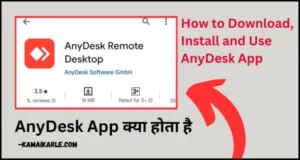
AnyDesk Remote Desktop App एक Software Remote Control Device Sharing एप्लीकेशन है जिसकी मदद से आप एक मोबाइल को दूसरे मोबाइल से कनेक्ट करके इस्तेमाल कर सकते है।
AnyDesk App की मदद से आप कही से भी Fast & Secure तरीके से किसी भी डिवाइस को अपने मोबाइल डिवाइस से कनेक्ट करके उस डिवाइस के सभी Functions का Access प्राप्त कर सकते है।
उदाहरण के लिए अगर आपके मोबाइल सेटिंग्स में कोई त्रुटि आ गयी है जो आपसे सही नहीं हो रही है तो आप किसी IT Expert के पास जाने की बजाय ऑनलाइन उसे AnyDesk App की मदद से अपने मोबाइल का एक्सेस दे सकते है जिससे वह आपके मोबाइल सेटिंग को पुनः सही कर सके और जब आपके मोबाइल की सेटिंग सही हो जाए तो आप पुनः Access को बंद कर सकते है।
AnyDesk पूरी तरह Ad Free है और Personal Use के लिए बिलकुल फ्री है। वही अगर आप इसका इस्तेमाल Commercial Use के लिए करना चाहते है तो आपको इसका Premium Plan खरीदना पड़ता है।
इस प्रकार अब तक आपको AnyDesk क्या है सम्बंधित जानकारी मिल गयी होगी तो चलिए अब AnyDesk App को Download & Install करने का पूरा प्रोसेस देख लेते है।
AnyDesk App Download कैसे करे
AnyDesk App को Download करने का प्रोसेस बहुत ही आसान है। आप Google Play Store पर जाकर AnyDesk App सर्च करके Downlaod & Install कर सकते है। आप चाहे तो नीचे दिए Downlaod बटन से भी डायरेक्ट AnyDesk App Download कर सकते है।

| App Name | AnyDesk Remote Desktop |
|---|---|
| App Size | 18 MB |
| Total App Downloads | 5 Crore + |
| Play Store Ratings | 3.5 (5 Star) |
| App Review | 1 Lake Reviews |
| Required OS | Android 5.0 and Up |
| Offerred By (Developers) | AnyDesk Software GmbH, Germany |
| App Release On | 07 Feb. 2017 |
| Developer(s): | AnyDesk Software GmbH, Germany |
| OperatingSystem: | Windows, macOS, Linux, Android, iOS, FreeBSD, Raspberry Pi |
अगर आपने AnyDesk App को Download कर ही लिया है तो इसके मुख्य फीचर्स भी जान लेते है। फीचर्स जानने के बाद हम AnyDesk App से एक मोबाइल डिवाइस को दूसरे डिवाइस से कनेक्ट करने का पूरा प्रोसेस भी बताने वाले है इसलिए कृपया पोस्ट को पूरा पढ़े।
AnyDesk App के मुख्य फीचर्स
AnyDesk App के बहुत से ऐसे खास फीचर्स है जो आपके लिए काफी उपयोगी हो सकते है तो चलिए एक-एक करके इन सभी फीचर्स के बारे में जान लेते है।
1. Unattended Access – इस ऐप का सबसे उपयोग और सबसे खास फीचर हो यही है की इस ऐप की मदद से आप कही से भी अपने मोबाइल का एक्सेस किसी अन्य व्यक्ति को दे सकते है या किसी अन्य डिवाइस का एक्सेस अपने डिवाइस में ले सकते है।
2. File Transfer – AnyDesk App की मदद से आप दो डिवाइस को आपस में कनेक्ट करके आसानी से कोई भी फाइल ट्रांसफर कर सकते है।
3. Privacy Mode – इस App में आपको बहुत से Privacy Featurs भी मिलते है जैसे आप अपने मोबाइल का एक्सेस किसे दे रहे है, कितने समय तक के लिए दे रहे है आदि आप अपने अनुसार कण्ट्रोल कर सकते है।
4. Remote Printing – इस ऐप में आपको Remote Printing Feature भी मिलता है जिसके जरिये आप किसी भी डिवाइस से अपने डिवाइस में डाटा लेकर उसे प्रिंट कर सकते है।
5. Teamwork – आप AnyDesk App के Premium Plan को खरीद कर इसका इस्तेमाल Commercial Use के लिए कर सकते है और एक साथ अपने सभी टीम सदस्यों के काम पर निगरानी रख सकते है या उनकी मदद कर सकते है।
इस प्रकार यह कुछ ख़ास फीचर है जो इस App को इतना पॉपुलर बनाते है। उम्मीद है आपको AnyDesk के सभी Featurs अच्छे से समझ में आ गए होंगे तो चलिए अब हम AnyDesk से Mobile और Computer को Control कैसे करे जान लेते है।
AnyDesk से Remote Control Connect कैसे करे
AnyDesk App की मदद से किसी भी डिवाइस को आसानी से कनेक्ट किया जा सकता है। अगर आप अपने मोबाइल में किसी दूसरे डिवाइस को एक्सेस करना चाहते है तो नीचे बताये गए स्टेप्स को अच्छे से फॉलो करे।
Step 1 – सबसे पहले उन दोनों डिवाइस में AnyDesk App Download करके इनस्टॉल करे जिन्हे आप आपस में कनेक्ट करना चाहते है।
Step 2 – अब दोनों ही डिवाइस में AnyDesk App ओपन करे। अब आपसे कुछ Permission माँगी जाएगी जिन्हे आपको Allow कर देना है।
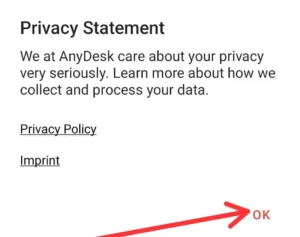
Step 3 – अब आपके सामने एक पॉपअप मैसेज ओपन होगा जिसमे लिखा होगा Plugin Available. क्योकि किसी डिवाइस को रिमोट कण्ट्रोल करने के लिए AnyDesk Plugin जरुरी होता है इसलिए आपको Ok पर क्लिक करके AnyDesk Plugin को Install कर लेना है।
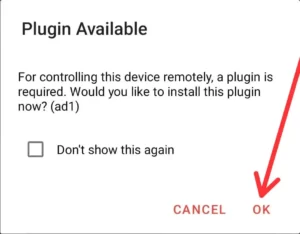
Step 4 – AnyDesk Plugin इनस्टॉल करने के बाद पुनः AnyDesk App ओपन करे। अब आपके सामने Plugin Activation का पॉपअप ओपन होगा। नीचे दिए Agree पर क्लिक करे।
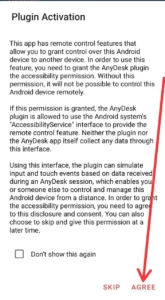
Step 5 – अब आप एक नए पेज पर Redirect हो जायेंगे जहाँ आपको सबसे नीचे दिए Downloaded Apps के ऑप्शन पर क्लिक करके Use AnyDesk Control Secvice के ऑप्शन को On कर देना है।
Note – ध्यान रहे उपरोक्त स्टेप्स को आपको उन दोनों डिवाइस में फॉलो करना है जिन्हे आप कनेक्ट करना चाहते है। उपरोक्त स्टेप्स को फॉलो करने के बाद आप AnyDesk App के होमपेज पर आ जायेंगे। उसके बाद नीचे बताये स्टेप्स फॉलो करे।
Step 6 – AnyDesk App के होमपेज पर आपको सबसे ऊपर Enter Remote Address का बॉक्स मिलेगा वही नीचे आपको Your Address करके कुछ नंबर मिलेगा।
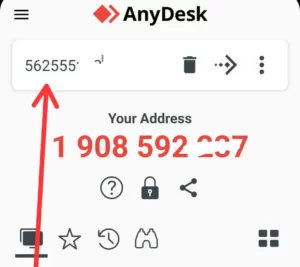
Step 7 – अब आपको यहाँ से जिस मोबाइल को एक्सेस करना है उसमे प्रदर्शित Address Nubmer लेकर अपने मोबाइल में Enter Remote Address के सेक्शन में दर्ज करके सामने दिए Arrow के आइकॉन पर क्लिक करे।
Step 8 – अब उस डिवाइस में एक Session Request जाएगी जिसे आप एक्सेस करने वाले है। आपको उस मोबाइल में गयी Request को Accept पर क्लिक करना है। उसके बाद आपको कुछ Permission ऑप्शन मिलेंगे जहाँ से आप सामने वाले व्यक्ति को क्या क्या एक्सेस अनुमति देना चाहते है वह कण्ट्रोल कर सकते है।
Step 9 – अब आपको पुनः एक पॉपअप मैसेज प्राप्त होगा जिसमे Start Now पर क्लिक करते ही दोनों डिवाइस कनेक्ट हो जायेंगे और अब आप उस डिवाइस को अपने मोबाइल से एक्सेस कर सकते है।
इस प्रकार दोस्तों आप उपरोक्त आसान से स्टेप्स को फॉलो करते हुए आसानी से AnyDesk App की मदद से किसी भी डिवाइस का एक्सेस प्राप्त कर सकते है या किसी व्यक्ति को अपने डिवाइस का एक्सेस दे सकते है।
AnyDesk को Disconnect कैसे करे
अगर आप कभी भी AnyDesk को अपने मोबाइल से डिसकनेक्ट करना चाहते है तो आपको अपने Notification Panel में AnyDesk के Notification से Disconnet ऑप्शन पर क्लिक करके डायरेक्ट AnyDesk को Disconnect कर लेना है।
AnyDesk App के फायदे और नुकसान
दोस्तों जिस प्रकार किसी भी चीज के लाभ और हानि दोनों होते है उसी प्रकार AnyDesk App के भी फायदे और नुकसान दोनों है। अब यह इस्तेमाल करने वाले व्यक्ति पर निर्भर करना है की वह इसका इस्तेमाल किस रूप में करता है। चलिए AnyDesk के फायदे और नुकसान जान लेते है।
| क्रं सं. | AnyDesk के फायदे | AnyDesk के नुकसान |
|---|---|---|
| 1. | अगर कोई व्यक्ति इस ऐप का सही काम में उपयोग करता है तो इसके कई फायदे है जैसे इस ऍप की मदद से आप दूर बैठे किसी के भी मोबाइल समस्या को हल कर सकते है। | बहुत से लोग इस ऐप का इस्तेमाल करके लोगो का मोबाइल हैक कर लेते है। |
| 2. | इस ऐप की मदद से आप किसी दूसरे व्यक्ति के किसी काम में मदद कर सकते है। | बहुत से अनजान लोग फ्राउडर के बहकावे में आकर उन्हें अपने मोबाइल का एक्सेस दे देते है जिससे उनके साथ फ्रॉड हो जाता है। |
इस प्रकार इस App को सही से इस्तेमाल करना बहुत ही फायदेमंद हो सकता है लेकिन बहुत से लोग इसका गलत इस्तेमाल करके लोगो के साथ फ्रॉड भी करते है जोकि इस ऐप का नुकसान बिंदु है। उम्मीद है आपको हमारी अब तक की पोस्ट अच्छे से समझ में आ गयी होगी तो चलिए अब इस पोस्ट से सम्बंधित कुछ सवाल जवाब देख लेते है।
FAQs:- AnyDesk से Mobile कैसे कनेक्ट करे
क्या AnyDesk App का इस्तेमाल करना सुरक्षित है?
हां, AnyDesk App का इस्तेमाल करना पूरी तरह सुरक्षित है। AnyDesk App पर किसी भी व्यक्ति को अपने डिवाइस का एक्सेस देने के दौरान यह कण्ट्रोल कर सकते सकते है की सामने वाले व्यक्ति को किस-किस चीज का एक्सेस देना है। AnyDesk एक Genuine Application है जिसका इस्तेमाल आप अपने कामो को आसान बनाने के लिए कर सकते है।
क्या में दूर बैठे अपने किसी दोस्त का मोबाइल एक्सेस कर सकता हूँ?
हां, आप AnyDesk App की मदद से कही पर भी उपस्थित अपने दोस्त का मोबाइल फ़ोन एक्सेस कर सकते है लेकिन यह सब आप अपने दोस्त की अनुमति के बिना नहीं कर सकते है। डिवाइस को कनेक्ट करने का पूरा प्रोसेस पोस्ट में बताया गया है।
AnyDesk से क्या होता है?
AnyDesk App की मदद से आप किसी भी मोबाइल स्क्रीन को दूसरे मोबाइल डिवाइस के साथ साझा कर सकते है। जैसे अगर आपके मोबाइल में कोई सेटिंग्स चेंज हो गयी है और आपको यह समझ में नहीं आ रहा है तो आप AnyDesk की मदद से किसी Expert को अपने मोबाइल का एक्सेस देकर अपने समस्या का समाधान घर बैठे पा सकते है।
Conclusion:-
आशा करते है आपको हमारी यह पोस्ट AnyDesk App क्या है जरूर पसंद आयी होगी और इस पोस्ट के माध्यम से आपको AnyDesk App और इससे किसी Mobile Device को Remote Control करने का पुरा प्रोसेस अच्छे से समझ में आ गया होगा।
अगर आपको हमारी यह पोस्ट पसंद आयी है और आप इस शानदार ट्रिक्स को अपने अन्य दोस्तों के साथ शेयर करना चाहते है तो इस पोस्ट को उन सभी दोस्तों तक जरूर पहुंचाए। अगर आपको हमारी इस पोस्ट से सम्बंधित कोई अन्य Doubts है तो हमे कमेंट करके जरूर बताये।
Read More Articles:-
- Castle App क्या है | Castle App कैसे Download करे
- Photo का Background कैसे चेंज करे
- PDF का Password कैसे हटाए
- PDF में Password कैसे लगाए
- Truecaller से अपना नाम कैसे हटाए
- Play Store की ID कैसे बनाये 2 Minute में
- Apna App क्या है | अपना ऐप पर जॉब कैसे मिलेगा
- Swift Code Full Form | Swift Code क्या होता है और कैसे पता करे
